
StrikeThrough este o opțiune de formatare importantă care atrage o linie prin textul selectat în loc să îl ștergeți. Este adesea folosit în timpul procesului editorial sau când colaborează pe un document. Iată cum să o utilizați în Google Docs.
De ce aplicați strikethtrough textul când îl puteți șterge?
Când aplicați striketrou la text, acesta atrage o linie prin cuvinte Dar păstrează textul vizibil dedesubt. Acest tip de formatare a textului este util într-o serie de scenarii. De exemplu, dacă colaborează pe un document cu alte persoane și doriți să accentuați textul care ar trebui eliminat, puteți aplica striketrough textul. Dacă ștergeți textul, ceilalți pot să nu știe ce sa schimbat.
Nu este totuși totul. StrikeThtrough este util chiar și în scenarii în care sunteți singurul care privește documentul. Unul dintre cele mai frecvente tipuri de documente pe care le-ar putea aplica este a listă de sarcini . Lovirea prin elementele de pe lista dvs. de sarcini, în loc să le ștergeți, vă permite să vizualizați ceea ce ați realizat pentru această zi. Există, fără îndoială, nimic mai satisfăcător decât trecerea obiectelor pe o listă de sarcini - și Google Docs este un loc minunat pentru a menține aceste liste, deoarece poate fi folosit pe aproape orice dispozitiv.
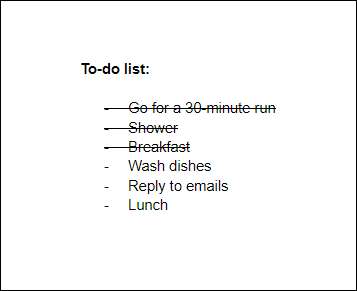
Cum să aplicați striketrough textul
Pentru a începe, deschideți fișierul Google Docs care conține textul pe care doriți să-l aplicați. Selectați textul dorit făcând clic și glisați cursorul peste el. Textul este evidențiat albastru când este selectat.
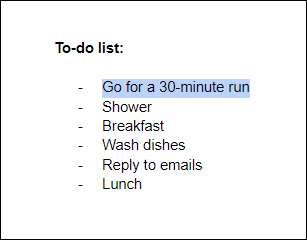
Odată selectat, puteți aplica striketrou pe text utilizând două metode diferite - instrumentul de format text sau prin via Comanda rapidă de la tastatură . Pentru a utiliza instrumentul Format text, faceți clic pe fila "Format" din bara de instrumente.
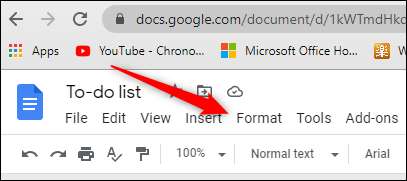
Plasați cursorul peste opțiunea "Text" din meniul derulant. Va apărea un submeniu. Aici, faceți clic pe opțiunea "StrikeThrough".
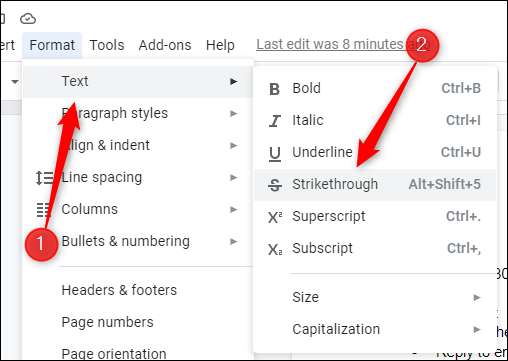
Stritarea este acum aplicată la textul selectat.

După cum sa menționat, puteți aplica, de asemenea, striketrough în text utilizând o comandă rapidă de tastatură la comandă. Pentru utilizatorii Windows 10, selectați textul făcând clic și glisați cursorul peste acesta și apoi apăsați tastele Alt + Shift + 5. Dacă utilizați un Mac, comanda + Shift + X este comanda rapidă.
Acesta este doar unul dintre numeroasele instrumente de bază disponibile cu Google Docs. Puteți afla mai multe despre elementele de bază ale noastre la îndemână Ghidul Google Docs pentru începători .
LEGATE DE: Ghidul începătorului pentru Google Docs







